Cara Setting Grafik Undawn, Bikin Kaca Jernih di HP Kentang!
Setelah update terbaru, Undawn mengalami banyak perubahan. Salah satunya penurunan grafik di hp kentang. Sehingga tak heran, banyak pemain yang mencari cara setting grafik Undawn biar jernih dan tidak burik.
Perubahan ini membuat tampilan karakter jadi terlihat jelek. Selain itu, kaca Homestead juga buram, tidak tembus pandang seperti sebelum update.
Meskipun ada tambahan fitur dan map baru, penurunan grafis ini bikin permainan jadi kurang seru. Terutama mereka yang bermain Undawn di hp kentang.
Nah, kalau kamu mengalami masalah serupa, di artikel ini admin mau jelaskan cara setting grafik Undawn biar jernih dan tidak burik. Pastikan simak sampai tuntas, ya!
Cara Setting Grafik Undawn
Sebelum lanjut ke pembahasan utama, kalian harus tahu bahwa kualitas grafik game ditentukan berdasarkan spesifikasi perangkat.
Namun permasalahannya, grafik Undawn mengalami perubahan sejak update dan maintenance. Sebelumnya bisa di-setting ke Top Speed atau Kecepatan Tinggi.
Bahkan, yang lebih parah lagi, hp dengan RAM 6 GB sudah tidak bisa lagi di-setting ke Top Speed. Padahal sebelumnya lancar-lancar saja.
Baca juga: Maintenance dan Update Undawn
Kendati demikian, jangan khawatir, dari informasi yang admin dapatkan, ada beberapa cara setting grafis Undawn biar jernih tanpa root.
Berikut penjelasan selengkapnya:
1. Pakai ZArchiver No Root
Sebagian besar orang menganggap graphics begitu penting ketika bermain game. Sangat wajar mengingat grafik yang bagus akan mempengaruhi kenyamanan.
Apalagi di game open world seperti Undawn yang menghadirkan banyak fitur, objek, dan resources. Grafik burik malah bisa bikin mata sakit.
Berikut cara mengubah grafik Undawn tanpa root:
- Pertama download aplikasi QuickEdit dan ZArchiver di Playstore
- Selanjutnya buka aplikasi ZArchiver
- Kemudian masuk ke folder Android > Data
- Scroll ke bawah cari dan buka folder com.garena.game.lmjx
- Lalu pilih folder Files > UE4Game > Toaa > Toaa > Content > Local Data
- Nanti kamu akan melihat banyak file format .txt
- Cari file dengan nama SettingDataV3.txt
- Jika sudah ketemu, klik dan pilih Buka dengan QuickEdit
- Pada aplikasi QuickEdit, klik tombol titik tiga dan pilih Cari
- Ketik teks perintah: render
- Nanti akan terlihat teks RenderLevelIndex”:1
Sampai tahap ini cara setting grafik Undawn menjadi jernih sudah selesai. Silakan bersihkan cache aplikasi dan Recent Apps, lalu buka game Garena Undawn.
DISCLAIMER!! Tutorial ini didapat dari grup Undawn di Facebook. Admin belum mencoba karena masih menunggu update dari Garena. Do at your own risk!
2. Tunggu Update
Kalau metode ZArchiver kurang manjur, tak ada cara lain selain menunggu kebijakan Garena. Pasalnya, hampir semua pemain mengutarakan keluhan mereka di sosial media @undawnid.
Apalagi, penurunan grafik ini terjadi setelah proses update. Ada kemungkinan di update mendatang Undawn akan mengubah spesifikasi grafik sehingga ramah hp kentang.
Kenapa Grafik Undawn Jadi Burik?
Seperti yang dijelaskan di awal, alasan kenapa grafik Undawn jadi burik adalah bertambahnya fitur baru. Beberapa di antaranya Genetik, Drone, dan Parkour.
Selain itu, map baru Golden Desert juga membuat game ini jadi semakin berat. Ada banyak misi, eksplorasi, dan resources lain yang dihadirkan.
Baca juga: Cara Upgrade Homestead di Undawn
Sebelum update, kita masih bisa melihat kaca yang jernih dan tembus pandang. Disamping itu, suasana di dalam game juga mulus, tidak berkabut/buram.
Proses rendering juga dirasa lebih lemot, seperti objek yang hanya bisa dilihat jika posisi karakter berada di jarak 10-15 meter.
Akhir Kata
Akibat grafis yang berubah burik setelah update, banyak pemain yang “menggeruduk” akun media sosial Undawn. Mereka kecewa karena kaca Homestead jadi tidak jernih lagi.
Sebelum terbawa emosi lebih jauh, coba terapkan beberapa cara setting grafik Undawn di atas. Kalau berhasil, kalian bisa ubah setelan “Video” ke Top Speed meskipun main di hp kentang.

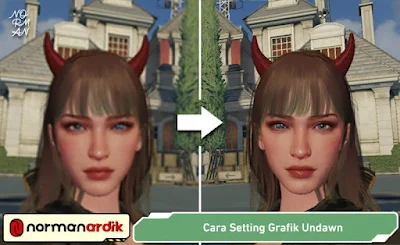


Post a Comment